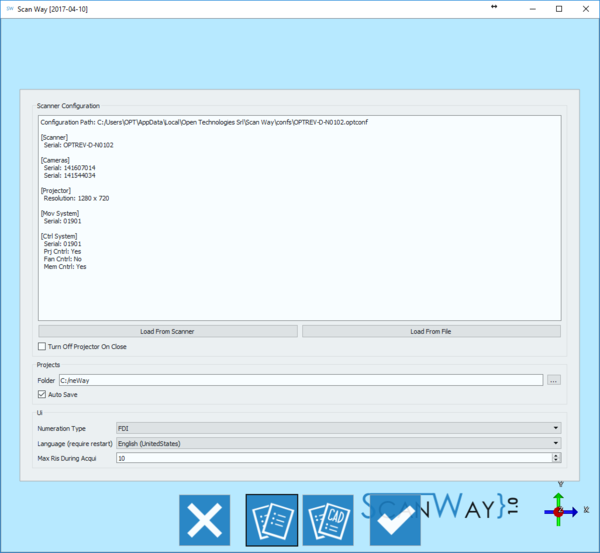Difference between revisions of "Options/es"
(Created page with "Esta pestaña de opciones permite configurar el software para que fucione con el sistéma CAD elegido. Los distribuidores de productos Open Technologies pueden configurar el e...") |
(Created page with "srg") |
||
| Line 49: | Line 49: | ||
[[File:opzioni-exocad.png]] | [[File:opzioni-exocad.png]] | ||
| − | + | srg | |
| − | |||
| − | |||
| − | |||
| − | |||
| − | |||
| − | |||
{{Navigation|Splash|Service}} | {{Navigation|Splash|Service}} | ||
Revision as of 08:48, 22 June 2017
Contents
Interacción
Las opciones se dividen en dos páginas: Opciones Generales y Opciones CAD.La barra de herramientas al fondo de la página permite navegar las páginas de opciones.
 Cerrar
Cerrar- Cierra la página de opciones
 Options Generales
Options Generales- Abre la ventana de opciones generales, esta sección se visualiza al abrir el panel opciones.
 Opciones CAD
Opciones CAD- Abre la ventana de opciones dedicada a la exportación e integración con los sistémas CAD.
 Aceptar
Aceptar- Acepta los cambios y cierra la sección de opciones.
Opciones Generales
Esta sección de opciones proporciona información sobre la conexión del escáner, proyectos e interfaz.
Configuración Escáner
Esta sección permite configurar la conexión del escáner que se esté usando. De hecho ScanWay se puede configurar con variados escñaneres, sin embargo se puede usar activamente sólo un escáner a la vez. La pestaña de configuración da información sobre el escáner activo al momento. Además, la sección de configuración da ifnormación sobre la localización del archivo de configuración, sobre el número serial y sobre los componientes internos del escáner en uso.
Los archivos de configuración se pueden caragr en dos manearas diferentes.
- Cargar del Escáner
- descarga el archivo de configuración direc tamente de la memoria del escáner.
- Cargar de Archivo
- abre el buscador de archivos para encontrar y cargar el archivo de configuración del disco.
La última opción disponible en esta sección permite controlar el proyector:
- Apagar Proyector al cerrar
- cuando seleccionado, apaga el proyector al cerrar el software de escaneado.
Proyecto
Esta sección permite configurar la carpeta para guardar proyectos:
- Proyectos dentales
- carpeta en que se guardan todos los proyecots creados en el software de escaneado
- Guarar automáticamente
- cuando seleccionada esta opción, el softwre guarda de automático el proyecto después de cada paso principal (Escaneado, alineación, generación de mallas)
IU
Esta sección permite configurar la interfaz del usuario:
- Típo de numeración
- permite elegir entre la numeración FDI o el sistéma de numeración universal, más conocido e usado en EEUU.
- Idioma
- permite elegir el idioma para el software. Después de seleccionar un nuevo idioma, reiniciar el software para que el cambio se guarde.
Opciones CAD
Esta pestaña de opciones permite configurar el software para que fucione con el sistéma CAD elegido. Los distribuidores de productos Open Technologies pueden configurar el escáner para que exporte en modos diferentes, sin embargo el usuario final sólo puede controlar las opciones de Exocad.
srg